Configurare Gmail su iPhone
- Dettagli
- Categoria: Guide iPhone e iPad
Molte persone, utilizzano per la gestione dell’email il protocollo Pop3, i messaggi vengono scaricati su un dispositivo e poi cancellati dal Server, e non c’è alcuna casella sul Server per conservare la posta inviata. Per chi utilizza un solo Pc, e fa regolarmente una copia di sicurezza delle caselle su un supporto esterno, il sistema va bene. Chi pero ha il Pc di lavoro e di casa, Smartphone e iPad, la situazione diventa impossibile da gestire.
Menu di navigazione dell'articolo
- App Gmail iPhone: Ottimizza la Tua Esperienza di Email
- Sicurezza e Personalizzazione: la Tua Privacy è una Priorità
- Scaricare Gmail
- Configurare Gmail su iPhone
- Impostare Gmail su iPhone
App Gmail iPhone: Ottimizza la Tua Esperienza di Email
Nell'era digitale in cui la comunicazione è essenziale, le app per la gestione delle email sono diventate un aspetto fondamentale della nostra routine quotidiana. Tra queste, l'app Gmail iPhone si erge come un potente strumento che semplifica la gestione delle email in modo intuitivo e completo. Esploriamo in dettaglio come questa app può migliorare la tua produttività e semplificare la gestione delle tue comunicazioni.
Introduzione all'App Gmail iPhone: una Piattaforma Integrata per la Comunicazione
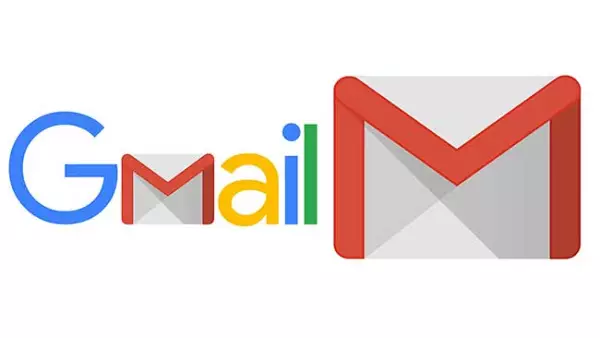
L'app Gmail iPhone è molto più di una semplice casella di posta elettronica. Con le sue funzionalità avanzate, rappresenta una piattaforma integrata per la gestione di email, contatti e calendari. L'integrazione con il tuo account Google ti consente di accedere a tutti i tuoi servizi in un unico luogo, rendendo la gestione delle comunicazioni più efficiente.
Interfaccia Utente Intuitiva e Organizzata
L'interfaccia dell’app Gmail iPhone è stata progettata con attenzione per offrire un'esperienza utente intuitiva e organizzata. La suddivisione delle email in categorie come "Principale", "Promozioni" e "Social" ti consente di concentrarti sulle email più rilevanti, riducendo il disordine nella tua casella di posta.
Funzionalità Avanzate per la Produttività
Oltre alla semplice ricezione e invio di email, l'app Gmail offre una serie di funzionalità avanzate per migliorare la tua produttività. Puoi etichettare, segnare come lette o archiviare le email con un semplice gesto. Inoltre, la funzione di ricerca intelligente ti aiuta a trovare rapidamente le email desiderate anche tra migliaia di messaggi.
Gestione dei Contatti e dei Calendari
L'app Gmail si estende oltre la gestione delle email, consentendoti di accedere ai tuoi contatti e calendari Google. Questa integrazione ti permette di coordinare le tue attività quotidiane in un unico luogo, senza dover passare da un'app all'altra.
Sicurezza e Personalizzazione: la Tua Privacy è una Priorità
Gmail è impegnata a garantire la sicurezza delle tue comunicazioni. L'app offre opzioni per l'autenticazione a due fattori e crittografia dei dati, proteggendo le tue informazioni personali. Inoltre, puoi personalizzare le notifiche e le impostazioni dell'app per adattarle alle tue preferenze.
Con l'app Gmail per iPhone, hai un alleato affidabile per gestire la tua casella di posta elettronica in modo efficiente, organizzato e sicuro. Grazie alle sue funzionalità avanzate e all'integrazione con altri servizi Google, avrai tutto ciò di cui hai bisogno per affrontare le sfide digitali della comunicazione moderna.
Scaricare Gmail
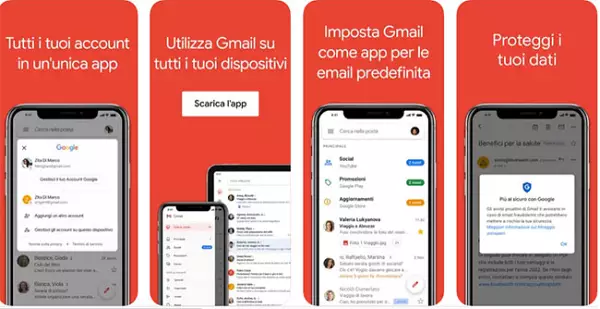
Per scaricare Gmail sul tuo iPhone, segui questi passaggi:
- Apri l'App Store sul tuo iPhone.
- Cerca "Gmail" nella barra di ricerca.
- Tocca "Ottieni" per scaricare l'app Gmail.
- Tocca "Apri" per avviare l'app Gmail.
- Segui le istruzioni sullo schermo per configurare il tuo account Gmail.
Una volta configurato il tuo account Gmail, puoi iniziare a inviare e ricevere e-mail.
Ecco alcuni dei vantaggi di scaricare Gmail sul tuo iPhone:
- Puoi accedere alla tua posta in arrivo da qualsiasi luogo.
- Puoi sincronizzare la tua posta in arrivo con il tuo computer e altri dispositivi.
- Puoi utilizzare le funzioni avanzate di Gmail, come la ricerca intelligente e la gestione della posta indesiderata.
- Puoi personalizzare l'aspetto di Gmail in base alle tue preferenze.
Gmail è un'app che puoi scaricare gratis, è facile da usare e ti permetterà di gestire la tua posta in arrivo in modo efficiente.
Configurare Gmail su iPhone
Configurare Gmail su iPhone è un processo relativamente semplice. Segui questi passaggi per completare la configurazione:
- Apri le Impostazioni: Vai alla schermata iniziale del tuo iPhone e tocca l'icona "Impostazioni", riconoscibile dall'ingranaggio grigio.
- Scorri verso il basso e seleziona "Mail": All'interno delle impostazioni, scorri verso il basso e tocca l'opzione "Mail".
- Tocca "Account": Nella sezione "Mail", tocca "Account".
- Aggiungi Account: Tocca "Aggiungi Account" per iniziare il processo di configurazione.
- Seleziona "Google": Dalla lista dei fornitori di email, seleziona "Google".
- Accedi al tuo Account: Inserisci il tuo indirizzo email Gmail e tocca "Avanti". Successivamente, inserisci la password del tuo account e tocca nuovamente "Avanti".
- Concedi Autorizzazioni: L'iPhone chiederà l'autorizzazione ad accedere a diversi servizi. Puoi scegliere quali servizi Google vuoi sincronizzare con il tuo iPhone, come Mail, Contatti, Calendari e Note. Tocca il pulsante a fianco di ciascun servizio per attivarlo e tocca "Salva" in alto a destra.
- Seleziona i Servizi da Sincronizzare: Una volta selezionati i servizi da sincronizzare, tocca "Salva" in alto a destra. Il tuo iPhone inizierà a configurare l'account Gmail.
- Completa la Configurazione: L'iPhone completerà la configurazione dell'account Gmail. Una volta terminato, puoi decidere se utilizzare l'account Gmail come predefinito per l'invio delle email o se mantenerlo come account aggiuntivo.
Ora dovresti avere l'account Gmail configurato e pronto per l'uso nella tua app Mail sull'iPhone. Sarai in grado di ricevere, inviare e gestire le tue email Gmail direttamente dal tuo dispositivo.
Impostare Gmail su iPhone
- Apri l'app Gmail.
- Tocca l'icona dell'ingranaggio nell'angolo in alto a destra.
- Tocca "Impostazioni".
- Tocca l'account Gmail che desideri impostare.
- Tocca le impostazioni che desideri impostare.
Ecco alcune delle impostazioni di Gmail che puoi modificare sul tuo iPhone:
- Account: Puoi modificare il nome, l'indirizzo email e la password del tuo account Gmail.
- Posta in arrivo: Puoi modificare la visualizzazione della posta in arrivo, ad esempio, se desideri visualizzare le email in ordine cronologico o per conversazione.
- Filtri: Puoi creare filtri per organizzare automaticamente le tue email.
- Notifiche: Puoi modificare le impostazioni delle notifiche per le email.
- Spam: Puoi modificare le impostazioni per la cartella Spam.
- Account di archiviazione: Puoi modificare l'account di archiviazione che Gmail utilizza per archiviare le tue email.
- Avanzate: Puoi modificare altre impostazioni avanzate, ad esempio, se desideri utilizzare la sincronizzazione IMAP o se desideri attivare la crittografia 256 bit.
Se hai bisogno di ulteriore assistenza, puoi visitare il sito web di supporto di Gmail.
FAQ: Configurare Gmail su iPhone
1. Posso utilizzare l'app Gmail su più account?
Sì, puoi aggiungere più account Gmail e Google all'app. Basta toccare l'icona del tuo profilo e selezionare "Aggiungi un altro account".
2. Come posso allegare file alle email usando l'app?
Durante la composizione di un'email, tocca l'icona del graffetta per allegare file. Puoi selezionare foto dalla tua libreria, documenti da iCloud e altro ancora.
3. Posso utilizzare Gmail offline sull'iPhone?
Sì, puoi abilitare la modalità offline nell'app Gmail. Le email verranno scaricate e potrai leggere, rispondere ed etichettare anche senza connessione Internet.
4. Come faccio a organizzare le email in cartelle?
Gmail utilizza le etichette invece delle cartelle tradizionali. Puoi etichettare le email per categorizzarle. Tocca e mantieni premuta un'email, quindi tocca l'icona dell'etichetta per assegnarla.
5. Posso impostare le notifiche personalizzate per diverse categorie di email?
Sì, puoi personalizzare le notifiche per categorie specifiche. Vai nelle impostazioni dell'app, seleziona "Notifiche" e poi "Categorie". Qui puoi scegliere quali categorie attivare per le notifiche.